Như bạn đã biết, cái gì nhiều quá cũng không tốt, máy tính hoạt động hết công suất sẽ mau hư, con người làm nhiều việc quá sẽ rất mệt, dễ gây đột quỵ. Cho nên ổ cứng máy tính cũng không ngoại lệ, nó sẽ mau chóng bị hư và bạn sẽ mất hết dữ liệu nếu bắt nó làm việc quá sức, nhất là đối với những ổ cứng có số vòng quay cao (RPM - Round Per Minute). Có rất nhiều cách để tăng tuổi thọ cho HDD như là làm giảm vòng quay RPM (nó cũng sẽ làm giảm công suất của ổ cứng),....nhưng mình sẽ giới thiệu cho bạn thêm một cách đó là tăng thời gian chờ của các chương trình chạy khi khởi động Windows.
Tại sao tăng thời gian chờ lại có thể tăng tuổi thọ ổ cứng? Là vì như vầy, khi Windows khởi động, nó sẽ chạy rất nhiều chương trình cùng lúc, điều này khiến cho ổ đĩa của bạn phải đọc/ghi liên tục và làm ổ cứng bị nóng lên nhiều, nó giống như bắt một người làm nhiều việc cùng lúc vậy. Vậy nên Tăng thời gian chờ, chạy các chương trình khởi động một cách tuần tự
sẽ giúp HDD của bạn hoạt động được dễ thở hơn vì các chương trình khởi động này sẽ được sắp xếp chạy tuần tự, chờ cho chương trình trước đó được khởi động xong rồi sẽ tiếp tục chạy tiếp chương trình kế.
Trong bài này mình sẽ dùng chương trình Startup Delayer. Chương trình này sẽ giúp bạn quản lý các ứng dụng khởi động cùng Windows và làm chúng chạy theo tuần tự. Bạn có thể tải về bằng link bên dưới:
http://www.mediafire.com/download/7a0u3x1b0k3xba0
Sau khi tải về và cài đặt, chạy ứng dụng Startup Delayer lần đầu tiên, bạn sẽ thấy hộp thoại báo chọn phương thức để chờ, bạn có thể chọn đại rồi cấu hình sau cũng được. Sau khi chạy Startup Delayer, cửa sổ chính chương trình sẽ hiển thị danh sách các ứng dụng khởi động cùng Window.
Mình khuyên bạn nên chọn hết các ứng dụng trong Normal startup, nhấn chuột phải và chọn Delay Selected. Chọn như vậy sẽ kích hoạt Startup Delayer cho tất cả các chương trình khởi động cùng Windows.
Bạn có thể đặt từng chương trình chờ theo thời gian (manually) hoặc là theo chỉ số rảnh rỗi (Idle) của CPU và ổ cứng (Automatic).
Nếu bạn chọn Automatic Delay, bạn có thể đặt chỉ số Idle của
CPU và HDD của từng chương trình (để chạy tiếp chương trình đó khi chỉ số này đạt mức ban chọn) hoặc cài đặt chỉ số mặc định trong Options -> Startup Applications
Mình thích chọn 95% cho các chỉ số (Hiếm khi nào CPU, Ổ cứng rảnh rỗi tới 100% =)) ).
Vậy là xong từ giờ trở đi ổ cứng của bạn sẽ được giảm đi áp lực mỗi lần khởi động Win. Đó là chức năng chính của Startup Delayer, ngoài ra bạn có thể dùng Startup Delayer để quản lý các ứng dụng khởi động cùng Windows như là Tắt các ứng dụng khởi động không cần thiết hoặc Xóa các chương trình Virus tự khởi động cùng windows.
Bạn có thể tự khám phá thêm các tính năng khác của Startup Delayer. Đây là chương trình "Nên có" trong Windows.
Có ý kiến gì các bạn cứ để lại comment bên dưới. Thanks :)
Home
» Free
» how to
» software
» Tiếng Việt
» Tips
» tools
» Windows
» [Phần mềm] Tăng tuổi thọ của ổ cứng máy tính trong khi khởi động Windows
[Phần mềm] Tăng tuổi thọ của ổ cứng máy tính trong khi khởi động Windows
in
Free,
how to,
software,
Tiếng Việt,
Tips,
tools,
Windows
- on 12/18/2013
- No comments
Sponsors

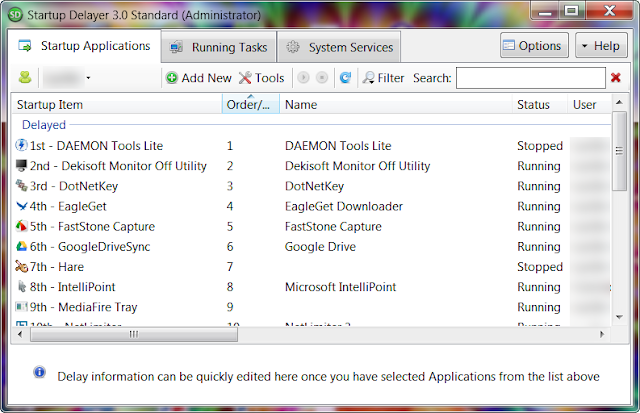
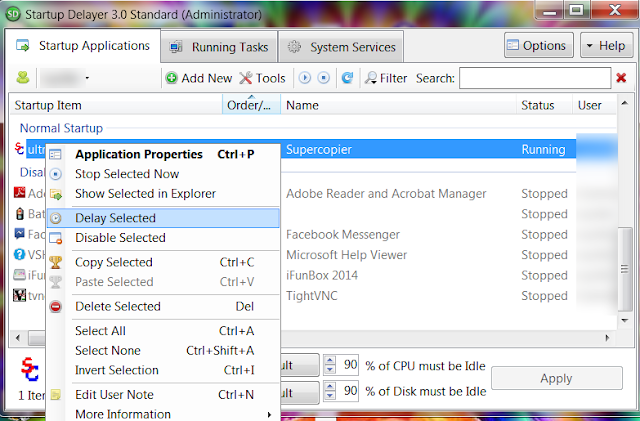
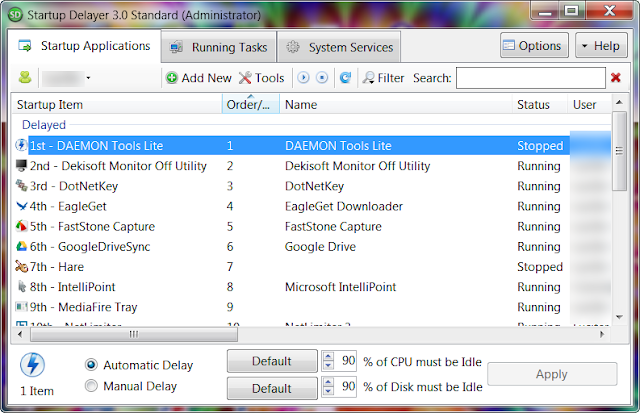







Kommentar veröffentlichen
Spam for back-link will be remove